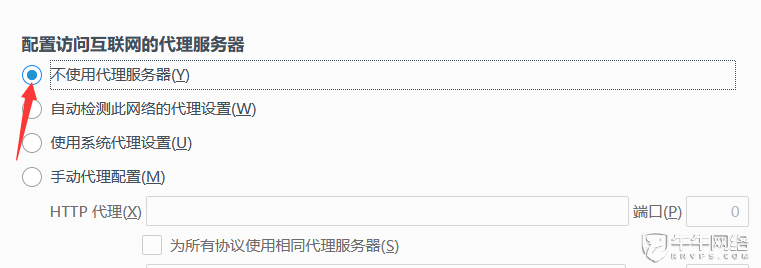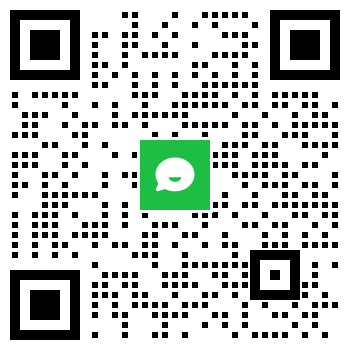本文将针对火狐浏览器如何使用代理IP进行详细说明,具体步骤如下:
在“代理ip”-“业务管理”里面查看自己购买的代理ip业务,然后点击”管理”查看代理IP业务信息(“AuthKey”和“AuthPwd”);


使用自己购买的“AuthKey”去“调试工具”里面选择“查询IP资源”获取ip;
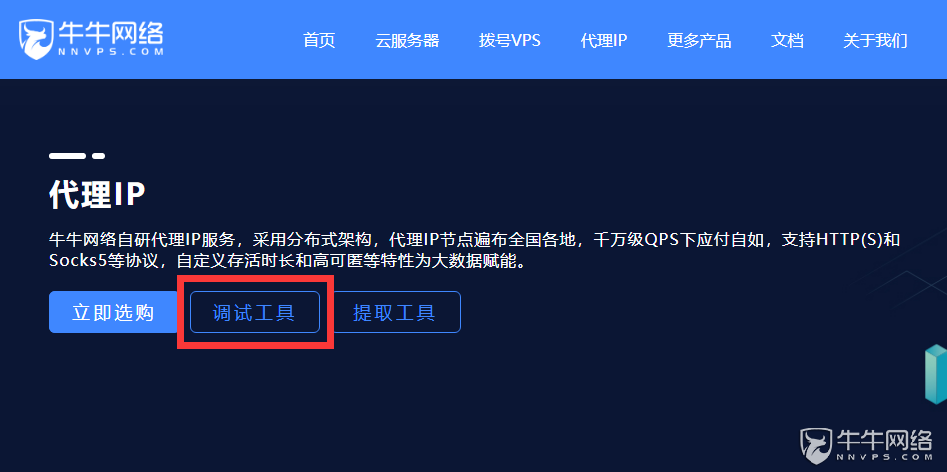
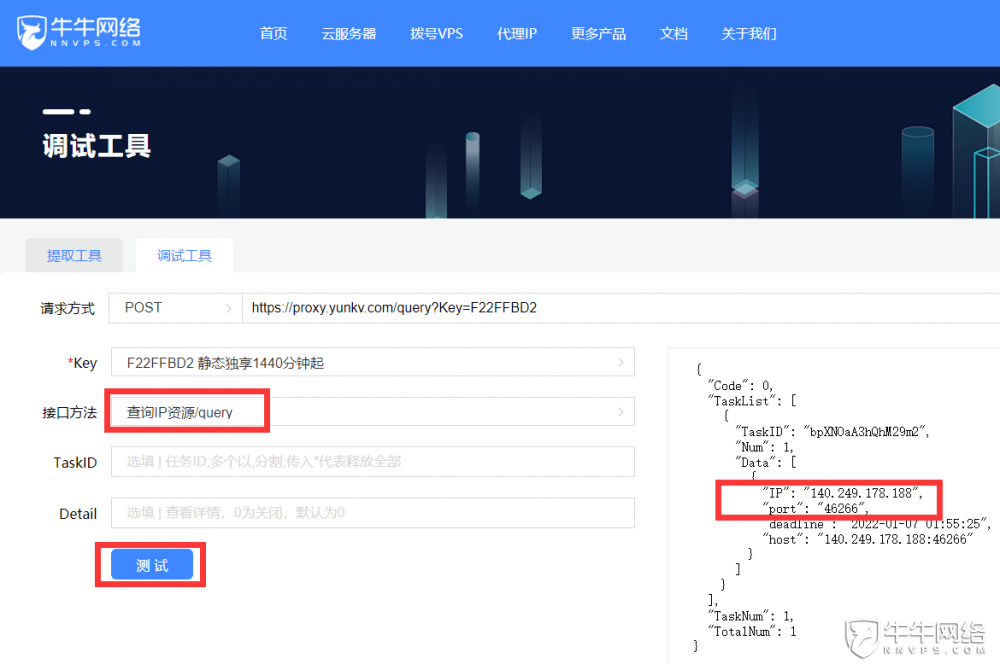
3.1火狐浏览器设置代理服务器
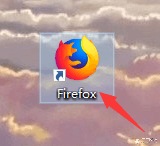
步骤如下:
3.1.1 点击右上角菜单;
3.1.2 点击选项。
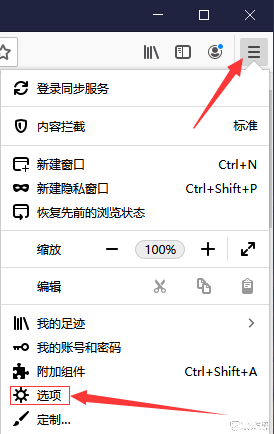
3.1.3 打开网络设置
选择常规——点击网络设置下的设置;
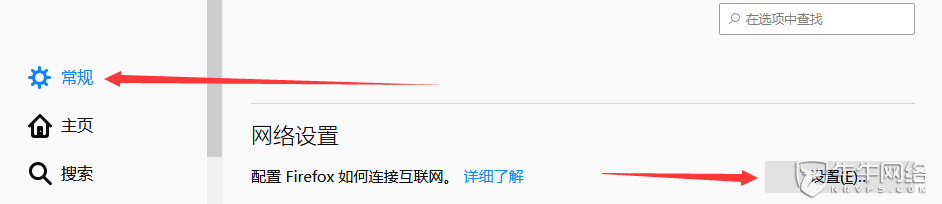
3.2.1 设置HTTP代理,步骤如下:
(1).点击手动代理设置;
(2).输入提取的代理ip和端口(为所有协议使用相同代理服务器打勾);
(3).如果密码已保存,不提示身份验证打勾,点击确定。

3.2.2 设置SOCKS代理,步骤如下:
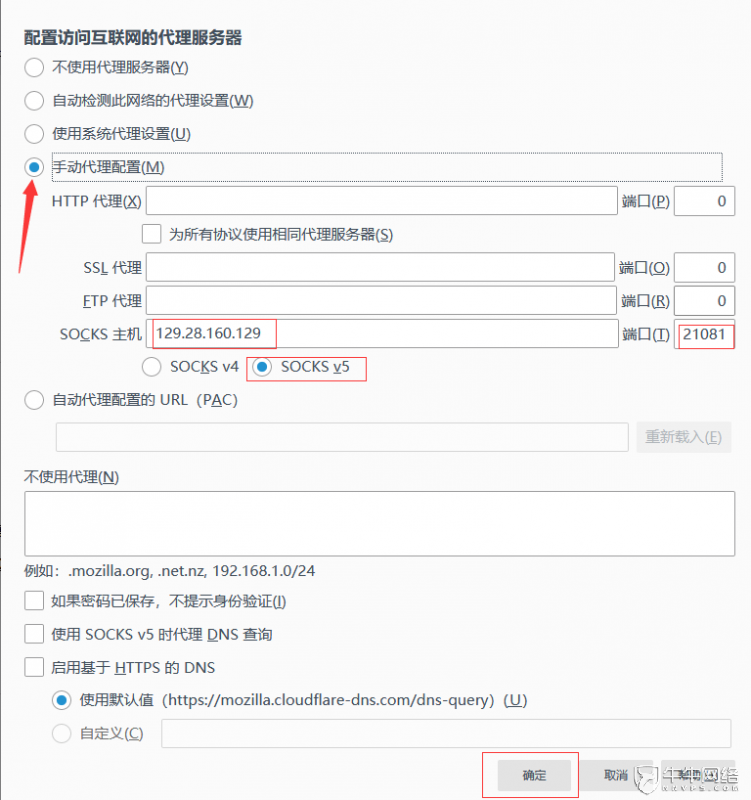
重要提示:
socks代理设置不支持使用用户名密码,必须预先设置白名单后才能使用;
打开网页提示输入用户名密码(Authkey和Authpwd);
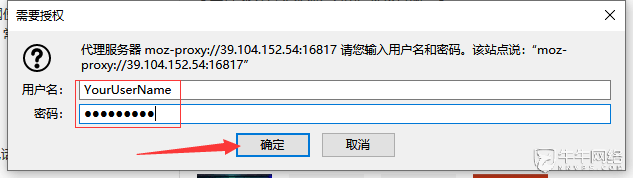
使用firefox浏览器打开浏览器打开https://www.baidu.com/s?word=ip,查看ip是否和设置的代理ip相同,相同则为设置成功;
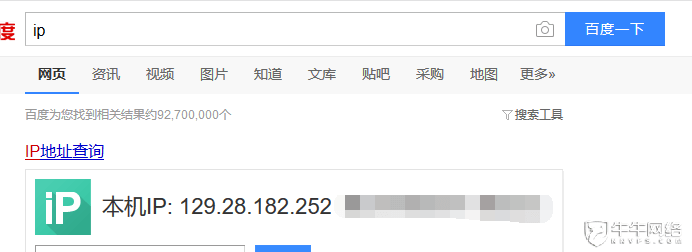
点击不使用代理服务器,点击确定即可;